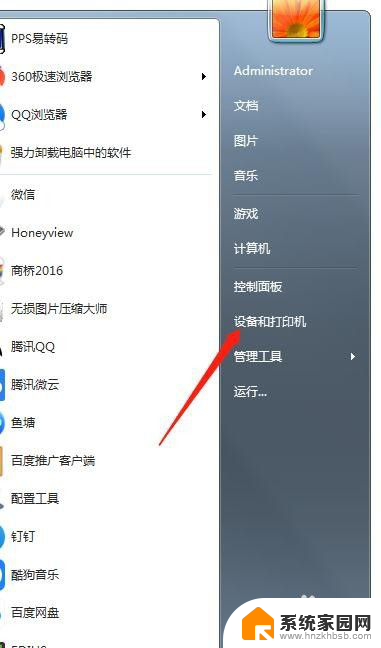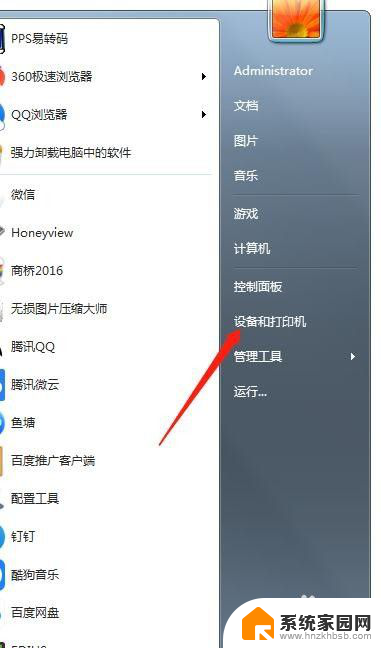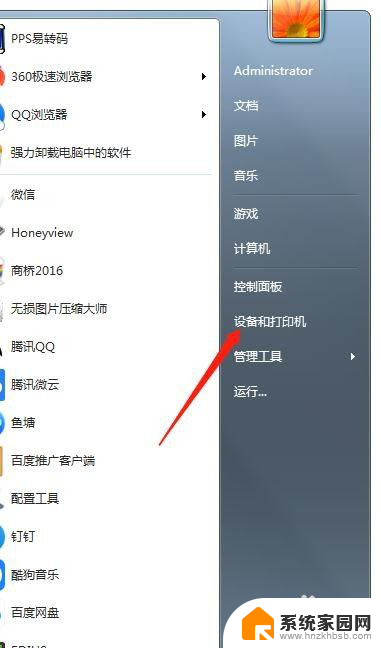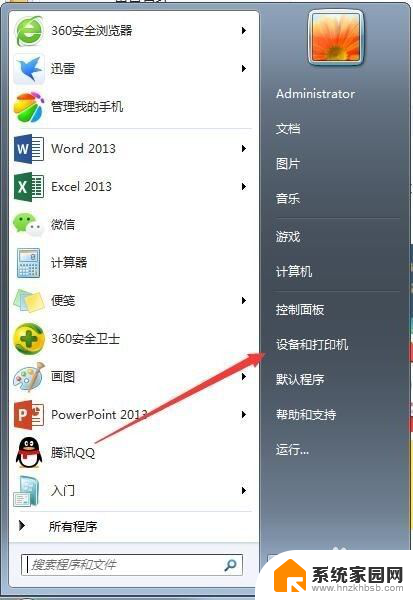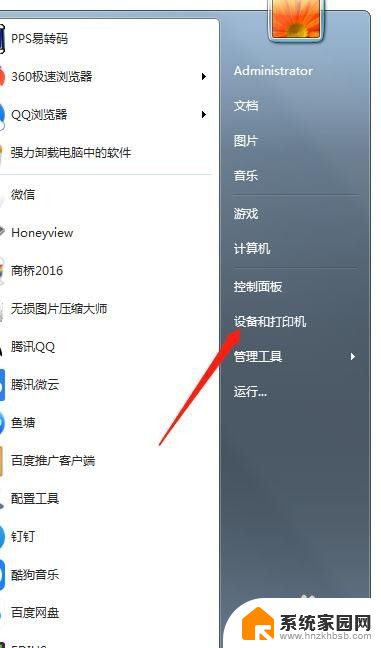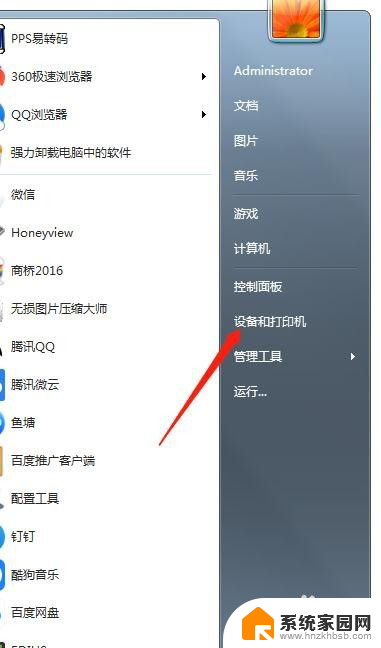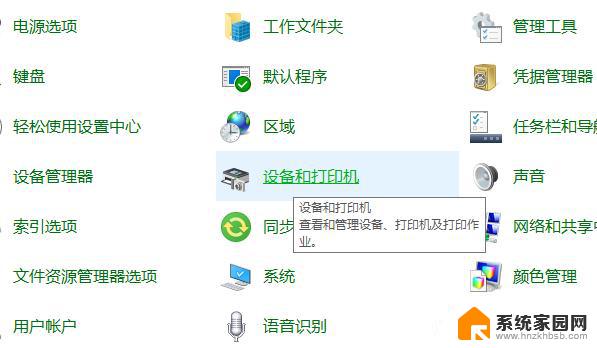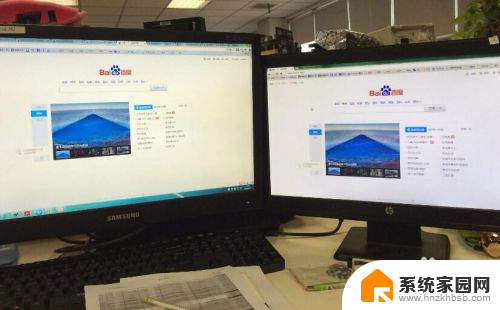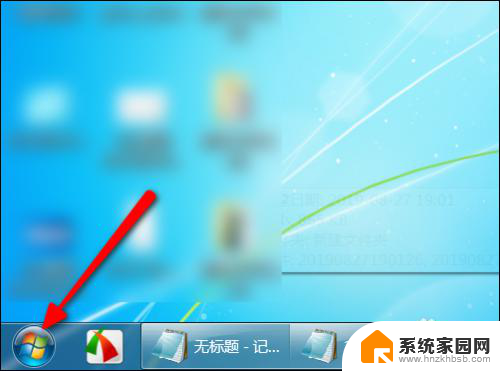两台电脑连接一台打印机 一台打印机如何同时连接两台电脑
两台电脑连接一台打印机,如今电脑已经成为我们生活中不可或缺的一部分,而打印机也是办公室和家庭中必备的设备之一,在某些情况下,我们可能需要将两台电脑同时连接到一台打印机上,以便实现共享打印的功能。如何才能实现这一目标呢?本文将为大家介绍一些简单的方法和技巧,帮助我们实现两台电脑同时连接一台打印机的需求。无论是办公场所还是家庭环境,这些方法都能够帮助我们提高工作效率,并方便我们的打印需求。
具体步骤:
1.首先是把打印机和一台电脑连接起来,驱动安装好。这里的设置应该都没有问题吧,就是先保证一台电脑能够正常使用打印机。
我们在这台连接打印机的电脑上,找到的“设备和打印机”。通常在“开始”按钮上方,就可以看到。
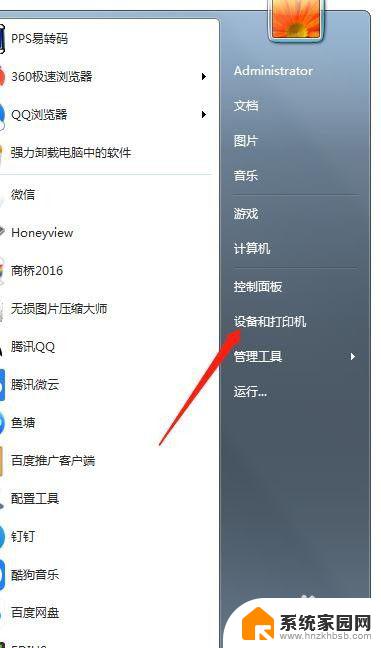
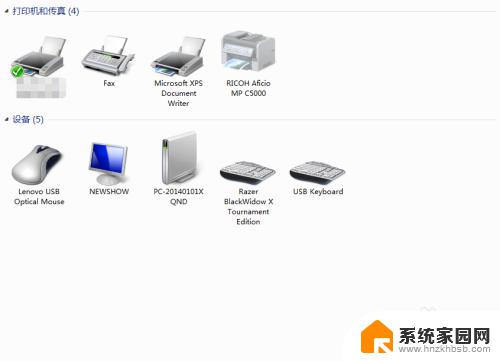
2.到控制面板里—“硬件和声音”下面,也可以找到:
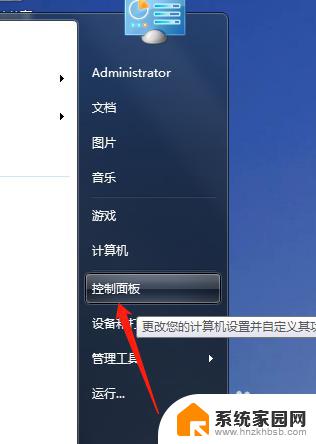
3.找到正在使用的打印机,点击“添加设备”
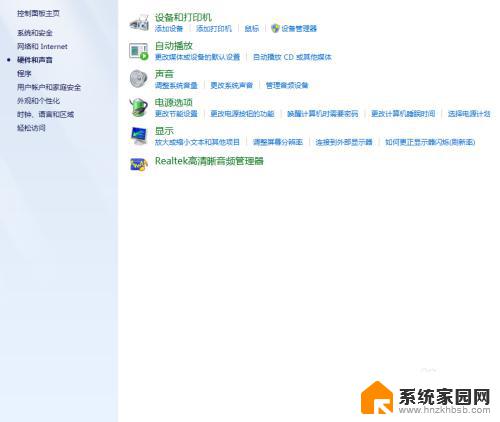
4.进入【打印机属性】。
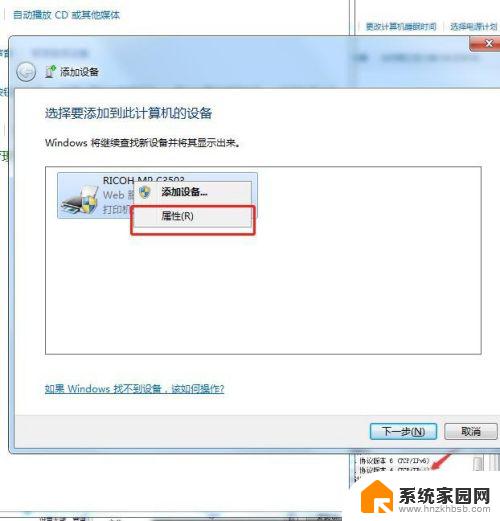
5.点开【属性】就可以看IP了。
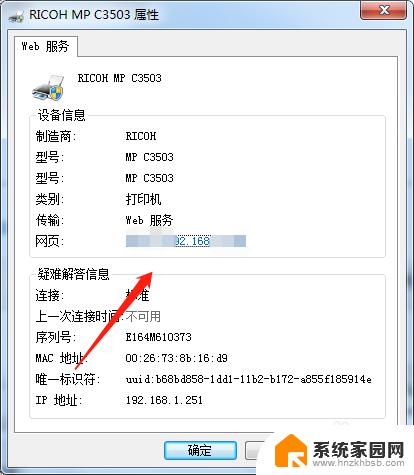
6.然后点开自己右下角的电脑,右击。然后会出现疑难解答和打开网络属性和共享中心,点开【打开网络属性和共享中心】。
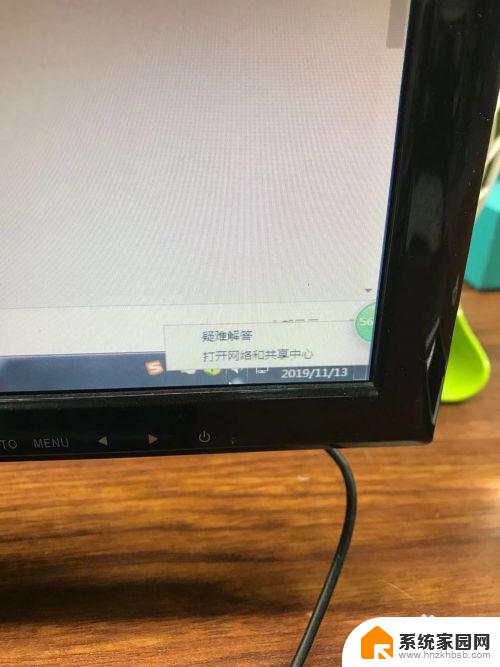
7.弹出的页面中选择【更改适配器设置】
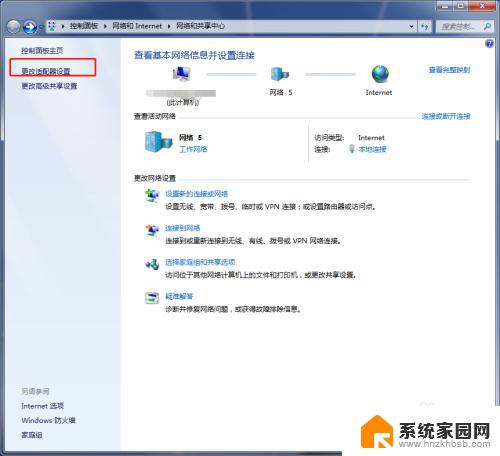
8.点击【本地连接】右击后,点击进入【属性】
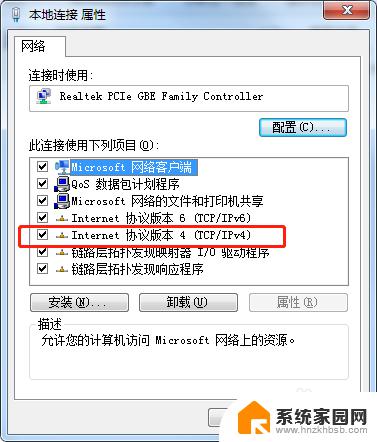
9.找到IPV4,点击进去查看自己的IP。
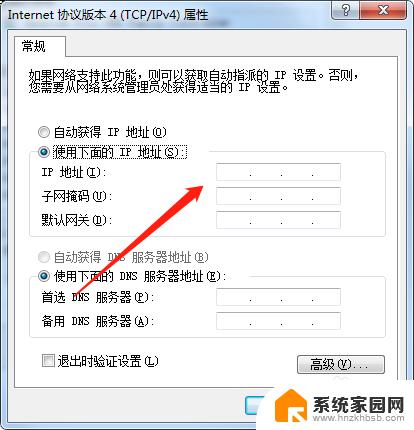
10.将本机的ip地址输入其他电脑,用于连接打印机。这样两台电脑都可以选择同一台打印机进行打印了。
以上是连接两台电脑到一台打印机的所有步骤,如果你遇到同样的问题,请按照小编的方法来处理,希望对大家有所帮助。